Hur bifogar jag ett originalmeddelande när du svarar i Outlook?
Normalt förblir originalmeddelanden bakom det nya meddelandet när du svarar i Microsoft Outlook. I vissa fall kan de gamla meddelandena i en konversation vara så många att de kan pussla mottagarna. Därför är det bättre att ta bort dessa gamla meddelanden från det nya meddelandet, eller alternativt reservera originalmeddelanden som en bilaga medan du svarar. Här visar vi dig hur du bifogar originalmeddelanden som en bilaga när du enkelt svarar i Microsoft Outlook.
Bifoga originalmeddelande när du svarar i Outlook
Bifoga endast en del / ett urval av originalmeddelandet när du svarar i Outlook
Svara enkelt på ett e-postmeddelande med originalbilagorna i Outlook
I allmänhet tas originalbilagor bort när du svarar på ett e-postmeddelande i Outlook. Men med fantastiskt Svara med bilaga funktion i Kutools för Outlook, kan du enkelt behålla alla bilagor i e-postmeddelanden när du svarar det i Outlook.

- Automatisera e-post med Auto CC / BCC, Automatisk vidarebefordran genom regler; skicka Auto-svar (Out of Office) utan att kräva en utbytesserver...
- Få påminnelser som BCC-varning när du svarar alla medan du är i BCC-listan, och Påminn när du saknar bilagor för bortglömda bilagor...
- Förbättra e-posteffektiviteten med Svara (alla) med bilagor, Lägg automatiskt till hälsning eller datum och tid i signatur eller ämne, Svara på flera e-postmeddelanden...
- Effektivisera e-post med Återkalla e-postmeddelanden, Tillbehörsverktyg (Komprimera alla, Autospara alla...), Ta bort dubbletteroch Snabbrapport...
 Bifoga originalmeddelande när du svarar i Outlook
Bifoga originalmeddelande när du svarar i Outlook
Det här avsnittet hjälper dig att automatiskt bifoga originalt e-postmeddelande när du enkelt svarar i Microsoft Outlook.
1. Klicka på Fil > Tillbehör.
2 .: I dialogrutan Outlook-alternativ klickar du på Post i vänster bar.
3. Gå till Svar och framåt avsnittet, klicka på När du svarar på ett meddelande: och välj Bifoga originalmeddelande. Se följande skärmdump:

Obs! Om du använder Outlook 2007, klicka på Verktyg> Alternativ för att öppna dialogrutan Alternativ. och klicka sedan på E-postalternativ knappen på preferenser fliken, klicka sedan på i dialogrutan E-postalternativ När du svarar på ett meddelande och välj Bifoga originalmeddelande. Se skärmdump nedan:

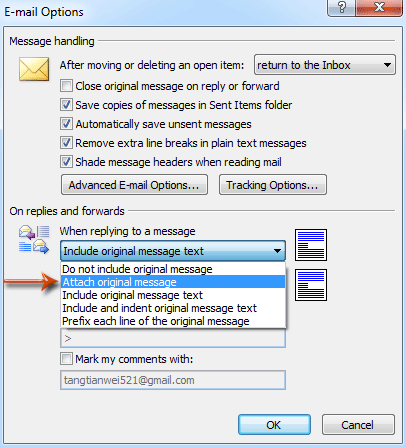
4. Klicka på OK för att stänga dialogrutan.
Från och med nu läggs det ursprungliga e-postmeddelandet till som en bilaga automatiskt när du svarar på ett e-postmeddelande.
Bästa kontorsproduktivitetsverktyg
Kutools för Outlook - Över 100 kraftfulla funktioner för att överladda din Outlook
🤖 AI Mail Assistant: Instant proffs-e-postmeddelanden med AI-magi – ett klick för geniala svar, perfekt ton, flerspråkig behärskning. Förvandla e-post utan ansträngning! ...
📧 Email Automation: Frånvaro (tillgänglig för POP och IMAP) / Schemalägg Skicka e-post / Auto CC/BCC enligt regler när du skickar e-post / Automatisk vidarebefordran (avancerade regler) / Lägg automatiskt till hälsning / Dela automatiskt e-postmeddelanden med flera mottagare i individuella meddelanden ...
📨 Email Management: Hämta enkelt e-postmeddelanden / Blockera bluff-e-postmeddelanden av ämnen och andra / Ta bort duplicerade e-postmeddelanden / Avancerad Sökning / Konsolidera mappar ...
📁 Bilagor Pro: Batch Spara / Batch lossa / Batchkomprimera / Automatisk sparning / Auto Lossa / Automatisk komprimering ...
🌟 Gränssnittsmagi: 😊 Fler vackra och coola emojis / Öka din Outlook-produktivitet med flikar / Minimera Outlook istället för att stänga ...
👍 Underverk med ett klick: Svara alla med inkommande bilagor / E-postmeddelanden mot nätfiske / 🕘Visa avsändarens tidszon ...
👩🏼🤝👩🏻 Kontakter och kalender: Lägg till kontakter i grupp från valda e-postmeddelanden / Dela upp en kontaktgrupp till individuella grupper / Ta bort påminnelser om födelsedag ...
Över 100 funktioner Vänta på din utforskning! Klicka här för att upptäcka mer.

